Как распечатать фотографии и документы с Android-смартфона
Для печати с вашего Android-смартфона или планшета, вам понадобится специальное приложение. Многие производители принтеров уже предлагают такие приложения для Android в Goolge Play Store.

Android-приложения от производителей принтеров
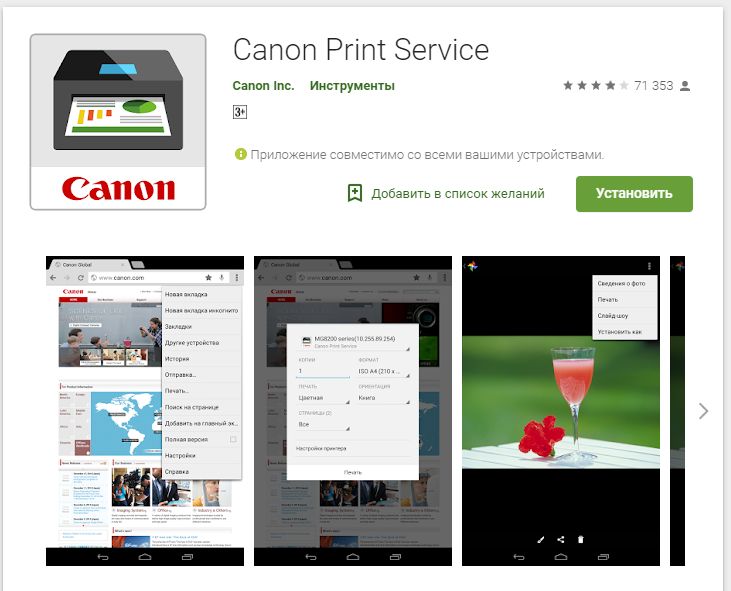 Canon Print Service позволяет легко и просто напечатать фотографии с Android-телефона
Canon Print Service позволяет легко и просто напечатать фотографии с Android-телефона
Если вы являетесь счастливым обладателем сетевого принтера, для которого в Google Play есть приложение для печати от производителя самого устройства, то напечатать фотографии вам будет очень просто. Как правило, производитель указывает в описании приложения, совместим ли ваш принтер с имеющимся приложением. Чтобы его было легче найти в маркете Google, введите в поисковой строке два слова: бренд производителя принтера (HP, Canon, Epson, Brother и т. д.) и «печать».
После установки программы настройте ее, выполнив поиск вашего принтера в домашней сети. Не забудьте, что некоторые маршрутизаторы по умолчанию разделяют Wi-Fi и LAN на две отдельные сети, поэтому принтер, подключенный с помощью LAN-кабеля, не будет найден Android-устройством, работающим через Wi-Fi.
Если принтер найден, его можно сразу использовать. Однако, формат файла, допустимый для печати, зависит от конкретного приложения. Если программа «Canon Print Service» печатает только фотографии (JPEG, PNG), то «HP ePrint» работает со всеми форматами Office.
Печать с помощью сторонних приложений
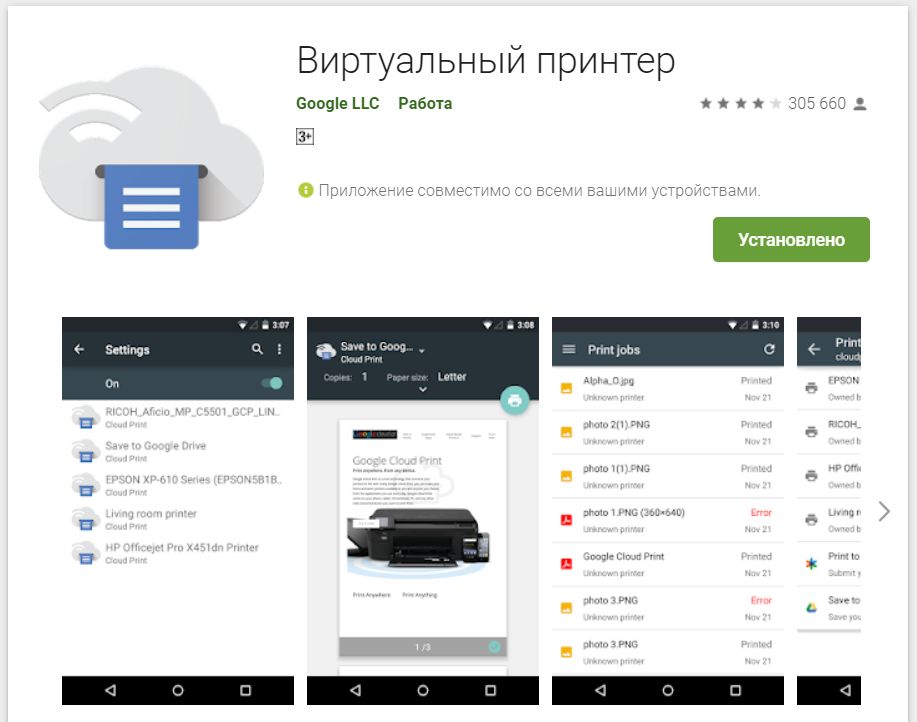 CloudPrint печатает прямо со смартфона. Дополнительная программа для компьютера больше не требуется
CloudPrint печатает прямо со смартфона. Дополнительная программа для компьютера больше не требуется
Если ваш принтер не может быть подключен к сети или для него производитель не предлагает собственное приложение, вы можете воспользоваться сторонними программами. Для первого случая потребуется принт-сервер или компьютер, подключенный к сети.
Приложение PrintBot печатает основные Office-форматы, такие как PDF или DOC, а также графические файлы. Но ежемесячная квота в бесплатной версии ограничена тремя файлами размером не более 1 Мбайта. Настройка может оказаться довольно сложной, если требуется совместный доступ к принтеру с компьютера под управлением Windows. В частности, на вашем компьютере сначала потребуется установить протокол LPD.
Приложение Cloud Print также может выводить на печать все основные Office-форматы и изображения в формате JPEG. Приложение использует службу Google Cloud Print для отправки данных на принтер. Если принтер уже поддерживает Cloud Print, для печати с Android-устройства не потребуется компьютер. Как настроить виртуальный принтер Google, вы можете прочитать на официальной страничке облачного сервиса.
Лучшие принтеры для печати с Android-устройств
Быстро и легко напечатать документы с вашего Android-смартфона можно с помощью Cloud Print. Однако для этого ваш принтер должен поддерживать этот стандарт.
В настоящее время на рынке уже почти нет устройств, которые не имеют сетевых функций. Помимо таких сервисов, как Cloud и AirPrint, многие принтеры поддерживают собственные адреса электронной почты, на которые можно отправлять документы для печати.
Какие устройства имеют эти функции и качественно печатают документы и фотографии, вы сможете узнать из нашего постоянно обновляемого рейтинга по монохромным лазерным и струйным цветным принтерам.
Читайте также:
Фото: компании-производители, Canon













 Читайте нас в социальных сетях
Читайте нас в социальных сетях